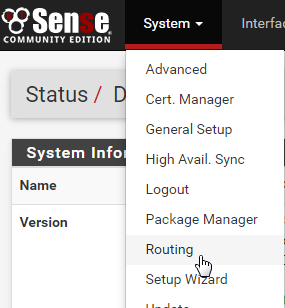Manual para configurar Vodafone FTTH con el sistema operativo PFSense actuando de router neutro
PFsense es un sistema operativo basado en FreeBSD y que está diseñado específicamente para realizar funciones de cortafuegos, pero también de router neutro. Gracias a PFsense podremos tener un completo router y firewall en nuestra red local doméstica. Gracias a Enrique (@jumianr), hoy os vamos a mostrar cómo configurar PFsense con la fibra óptica de Vodafone FTTH.
Este manual se divide en dos partes bien diferenciadas, en la primera parte sacaremos todos los datos necesarios del router de Vodafone para poder utilizarlos en PFSense, necesitamos datos como los credenciales del PPPoE y también de la VoIP de Vodafone. En la segunda parte configuraremos PFSense con estos datos extraídos, de tal forma que sea la WAN (Internet) de PFsense quien tenga la dirección IP pública.
1. Extraer la configuración del router Sercomm VOX 2.5 de Vodafone FTTH
Para sacar todas las contraseñas del propio router de Vodafone, lo primero que tenemos que hacer es conectar un PC al puerto Ethernet número 1, tiene que ser obligatoriamente en este y no en otro. A continuación, desconectamos la ONT del router de Vodafone y reseteamos el router a los valores por defecto, ya sea a través del botón de RESET o desde el propio menú de Vodafone.
Una vez que se haya iniciado de nuevo, introducimos los siguientes credenciales de administrador:
- Usuario: admin
- Clave: VF-ESvox2.5
Cuando ya estemos dentro, nos vamos a la pestaña “Status & Support“, pinchamos sobre Port Mirroring y en “command” escribimos lo siguiente: “-i ppp1” y le damos a “Start”. En el PC debemos tener instalado el popular programa Wireshark, este programa nos permitirá capturar todos los paquetes y ver su contenido en detalle. Una vez instalado, lo abrimos y empezamos la captura de los paquetes pinchando en Start y seleccionando nuestra tarjeta de red Ethernet.
Una vez que ya tenemos todo listo, conectamos el cable de la ONT hacia el router y esperamos a que se autoconfigure, cuando ya esté configurado en la captura de paquetes nos aparecerán absolutamente todos los datos intercambiados entre Vodafone y el router. Cuando ya esté configurado, procedemos a iniciar sesión en el router y desactivar el Port Mirroring, o bien apagando y encendiendo el router. También debemos parar la captura con el Wireshark, ya que ahora deberemos buscar los datos.
En Wireshark pinchamos en la opción “Find Packet” e introducimos nuestro número de teléfono, entonces el programa buscará en todos los paquetes intercambiados y nos mostrará los credenciales.
Dentro del paquete HTTP buscamos los siguientes campos (los datos que buscamos están tapados en rojo):
- Clave de usuario “admin” (Interfaz administración router vodafone)
- Servidores SIP:
Estos servidores SIP serán los que usaremos posteriormente si utilizamos una centralita VoIP. Pero también necesitamos el usuario y la contraseña para autenticarnos en el SIP de Vodafone, esto lo obtenemos aquí:
Para tener conexión a Internet con nuestro PFsense, vamos a necesitar obligatoriamente los credenciales de acceso para el PPPoE, es decir, un usuario y contraseña. Este dato lo obtenemos en estas líneas:
Una vez que ya hemos sacado todos los datos de configuración, solo es necesario configurar el sistema operativo PFSense con los credenciales del PPPoE que hemos obtenido.
2. Configuración de PFsense para Vodafone FTTH
En RedesZone hemos hablado anteriormente del sistema operativo PFsense y sus principales características, sin embargo, esto mismo que os vamos a enseñar a continuación también lo podríais hacer en cualquier router neutro como los ASUS o TP-Link que soporten 802.1Q VLAN Tagging.
Lo primero que tenemos que hacer es crear una interfaz de la WAN en la VLAN 100 con la siguiente configuración:
En principio no es necesario colocar la misma dirección MAC que la del router de Vodafone, pero lo podremos hacer para evitar posibles problemas. El resto de configuración se deja por defecto.
Luego establecemos la interfaz creada como gateway primario de la LAN:
Pinchamos en editar el gateway:
Marcamos la interfaz como default:
Y ya deberíamos ver que la WAN ha cogido IP pública de Vodafone. Si hemos configurado correctamente los servidores DNS (como por ejemplo los de Google) podremos navegar perfectamente.
Manual realizado por Enrique (@jumianr) para RedesZone.net.
Via: www.redeszone.net
 Reviewed by Zion3R
on
15:17
Rating:
Reviewed by Zion3R
on
15:17
Rating: